Удаляем данные с Android
Андроид — наиболее распространенная операционная система для смартфонов. Существует сразу несколько способов того, как удалить все данные с телефона Андроид.

Через настройки системы
Этот вариант наиболее прост, и работает с любой версией системы и оболочкой (при наличии). Алгоритм действий:
- Зайти в пункт «Восстановление и сброс» в настройках смартфона.
- Найти раздел, отвечающий за сброс данных.
- Нажать на кнопку сброса. Дополнительно может понадобиться установить галочки для удаления данных пользователя.
Удаляется вся системная информация, включая кэш. Способ поможет решить вопрос, как удалить кэшированные данные в телефоне.
Через режим Recovery mode (или Factory mode)
Иногда смартфон зависает, и добраться до его настроек и пункта о сбросе данных не получается. В таких ситуациях применяется вариант удаления данных через Recovery mode. Чтобы войти в этот режим и запустить процедуру сброса, нужно:
- Выключить смартфон.
- Зажать кнопку включения вместе с одной из клавиш изменения громкости. Если этот способ не работает, то придется искать тот, который нужен для конкретного устройства. Различия заключаются лишь в удерживаемых кнопках.
- Девайс запустится, и отобразится специальное меню режима. Для перехода по пунктам используются кнопки громкости, а клавиша включения — для подтверждения выбора.
- Выбираем строку «Wipe data/factory reset». Если ее нет, то она может называться так — «Clear eMMC».
- Подтверждаем решение о сбросе настроек и дожидаемся завершения процедуры и перезагрузки.
Этот способ также стирает всю память в смартфоне, включая важные приложения. Отличный вариант для того, как удалить данные игры с телефона.

С помощью сервисных кодов
Зная сервисные коды, можно быстро выполнить некоторые процедуры в смартфоне. Это касается и сброса данных.
Как удалить с телефона все данные через такие коды? Достаточно открыть приложение набора телефонного номера и ввести там один из вариантов:
Но из-за обширного количества Андроид-устройств они могут подойти не всем, или даже отвечать за другую процедуру.
Как удалить данные с телефона/планшета, если он был потерян
Для сброса настроек и данных на расстоянии необходимо чтобы на смартфоне предварительно было установлено приложение. Называется оно «Find My Device» и его можно свободно загрузить из Google Play.
Зарегистрировавшись в нем, владельцы получат доступ к удаленному управлению девайсом через сайт. Есть возможность узнать местоположение, прозвонить его, заблокировать, а также полностью сбросить данные.
FAQ (Часто задаваемые вопросы)
Удалила аккаунт – телефон сбросился до заводских настроек. После этого исчезли языки, в том числе русский и украинский. Как можно вернуть их обратно?
Зайдите в Настройки > Язык и ввод (соответственно на англ. языке). Если русского языка не нашли, на 4pda поищите прошивку для Samsung Galaxy A5 и обновите устройство вручную. Как это сделать, опять же, уточняйте в ветке форума, посвященной Galaxy A5.
Сделал сброс телефона Samsung Galaxy j6 до заводских настроек, теперь не могу обновить Андроид. Он сбросился до 7.0. Очень неудобный. Как вернуть?
Попробуйте обновиться через программу Samsung Smart Switch. Скачать непосредственно на сайте Samsung вы не сможете, однако на 4pda можно найти файлы прошивок и обновить аппарат вручную.
Сбросил настройки на телефоне Samsung Galaxy S8. После сброса восстановил аккаунт Google, но потерял доступ к приложению Google Authenticator.
О том, как восстановить Google Authenticator, читайте в статье:
Если инструкция не поможет – обратитесь в службу поддержки Google: Cправка > Связаться с Google.
После официального обновления по воздуху, на Андроид 8 стал очень сильно разряжается телефон – особенно после перезагрузки.
Оставлять старую версию Андроид небезопасно и бессмысленно – телефон будет уязвим к большинству актуальных вирусов.
Обратите внимание на в статье, где перечисляются причины быстрой разрядки аккумулятора.
Через настройки Андроид проанализируйте, какие процессы расходуют заряд батареи: возможно, это вирус или плохо оптимизированное приложение.
Менял телефон. На бывшем телефоне сбросил настройки и перешел на новый. Когда я вошел в свое облако на майл.ру там ни оказало ни одного фото и видео.
Решение проблемы:
- Проверьте содержимое Корзины в облаке Mail.ru.
- Далее зайдите в настройки синхронизации и проверьте, включена ли она.
- Также возможно, что фото хранятся на ПК – попробуйте скопировать их в облако.
- Если фото хранились на карте памяти, восстановить их можно попытаться через программу Photorec .
Если я сброшу настройки до заводских, будет ли у меня читаться потом флешка, которая отформатирована только на мой телефон?
Да, будет. Если флешка зашифрована, то расшифровать ее можно только на вашем устройстве. Если речь идет о файловой системе sd карты, то ее можно выбрать в настройках приложения, например, SD Formatter или в стандартном форматировщике.
Способы сбросить настройки Андроид
Способ 1: через настройки системы
Пожалуй, это самый очевидный и самый простой из всех способов. Годится в любых случаях, когда вы можете спокойно войти в настройки Андроида (знаю, что это не всегда возможно, поэтому, если у вас более глобальна проблема — см. следующие пункты статьи) .
И так, нужно открыть раздел “Восстановление и сброс” в настройках Андроида. См. пример ниже.
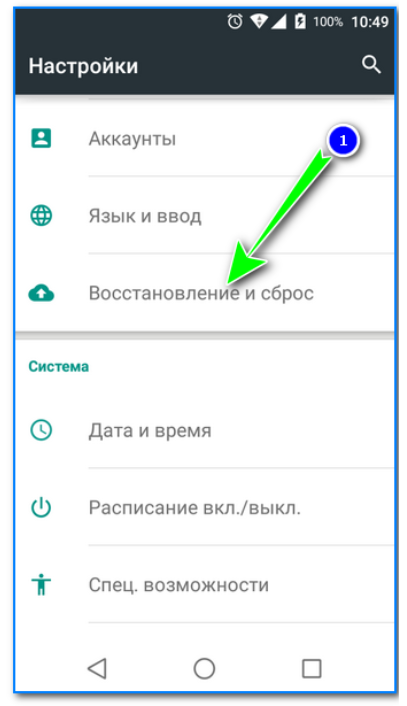
Далее перейти в раздел “Сброс настроек” .
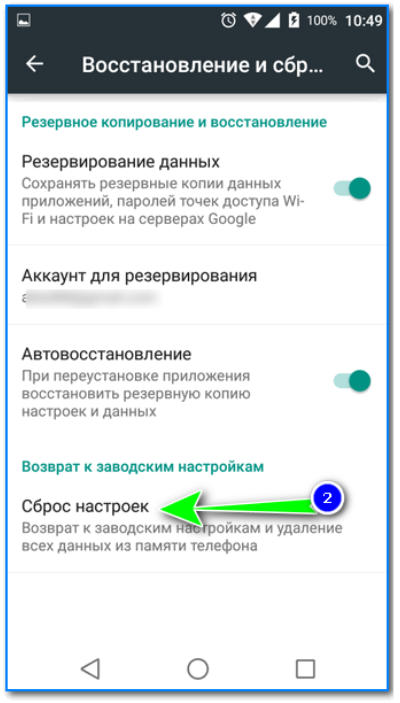
Восстановление и сброс
После нажать по кнопке “Сбросить настройки телефона”
Обратите внимание, что система вас также предупредит, что будут удалены данные из аккаунта Google, все приложения и данные в них, музыка, фото, видео и пр

Сброс настроек телефона
Собственно, по этому способу, комментировать больше нечего.
Способ 2: через режим Recovery mode (или Factory mode)
Если ваше устройство зависло, есть проблема со входом в меню настроек — то в этом случае сброс можно выполнить через спец. меню “Recovery mode/Factory mode” .
- выключите устройство (для вызова такого меню, как на скрине ниже, просто зажмите кнопку включения на 3-5 сек.) ;

после нажмите и удерживайте в течении 3-5 сек. одно из следующих сочетаний кнопок: “уменьшение громкости + включение” — это основной вариант (также могут быть: “увел. громкости + включение” , “уменьш. громкости + увел. громкости + включение” , “увел. громкости + домой” и пр. — см. спецификацию к своему аппарату);
после включения аппарата, вы должны увидеть “черное” меню (как на скрине ниже). Управление в нем несколько необычно: кнопки “уменьшить/увел. громкость” – это перейти с одного пункта меню на другое; кнопка “включить” – подтвердить выбор;
это “черное” меню может быть разным — чаще всего встречается вариант “Android System Recovery”, но может быть и “Factory mode”. В первом: для сброса выберите пункт “Wipe data/factory reset” , во втором: “Clear eMMC” . См. скрин ниже.
Меню восстановления (варианты)
в следующем шаге вам нужно будет подтвердить намерение, и Андроид приступит к выполнению сброса.
Способ 3: с помощью сервисных кодов
Если знать спец. коды, то можно довольно серьезно изменить настройки системы Андроид. Есть коды и для сброса настроек (т.е. переходу к заводскому состояния устройства).
Представленные ниже коды могут подойти не ко всем устройствам (особенно к новым, в которые постоянно вносят какие-то изменения. ). Поэтому, все коды ниже представлены для ознакомления (не несу ответственности за ваш аппарат и ПО).
Вводят коды достаточно просто. Необходимо перейти в режим набора номера и ввести один из следующих вариантов:
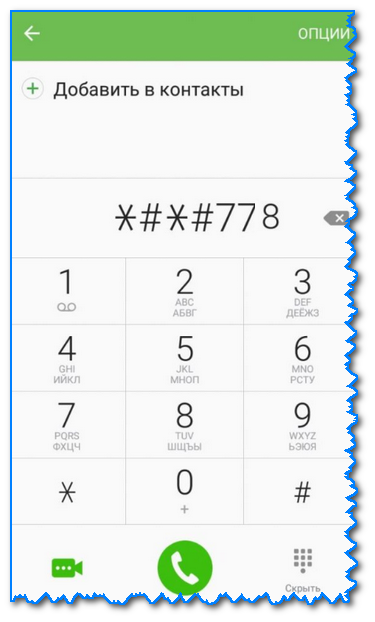
Ввод сервисного кода (Не “играйтесь” с кодами просто так – можете запросто стереть все данные. )
Способ 4: как удалить данные с телефона/планшета, если он был потерян
К сожалению, почти с каждым в жизни происходят неприятности. Одна из таких — потеря телефона/планшета (я сейчас даже не рассматриваю причину: украли ли его, или просто выронили, или еще что. ).
Главное : что его в руках у вас нет, а в нем достаточно много конфиденциальных данных (и которые как можно скорее хотелось бы удалить).
- В этом случае вам нужно зайти с компьютера в свой аккаунт на https://play.google.com/;
- Далее установить приложение Find My Device(прямая ссылка на Google Play) . Отмечу, что приложения можно устанавливать на смартфон, даже если у вас нет его под-рукой.
- После чего, перейдя на веб-сайт приложения Find My Device , вы сможете:
- стереть все данные с устройства;
- позвонить на него;
- или просто заблокировать.
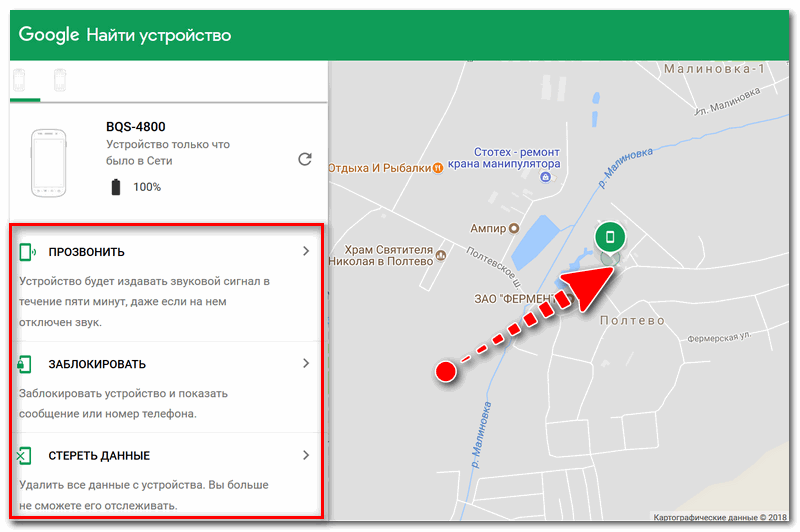
Заблокировать или стереть все данные с телефона (приложение Find My Device)
О подробностях!
Несколько способов сбросить планшет Samsung до заводских настроек
Если у вас произошел системный сбой в операционной системе Android, вам может быть интересно, как восстановить заводские настройки планшета Samsung. Необходимость в этом может возникнуть после установки программного обеспечения из непроверенных источников, ошибок в программном обеспечении или физического сбоя планшета. К счастью, существует несколько способов исправить эту ситуацию, и сегодня мы обсудим каждый из них.
- Сброс данных через меню1
- Восстановление системы с помощью Recovery2
- Ввод кода обслуживания3
- Сервисный центр Samsung4
Сброс данных через меню
Наиболее эффективным способом восстановления нормального состояния планшета Samsung является сброс настроек или так называемый заводской сброс. Чтобы использовать эту опцию, повторите следующие шаги
- Откройте системное меню и выберите раздел «Настройки»;
- Перейдите к пункту Восстановить заводские настройки (обычно в разделе Резервное копирование или Информация, в зависимости от версии вашей операционной системы);
- Выберите опцию для полного сброса данных.
На экране смартфона появится сообщение об удалении всех данных и рекомендация сохранить резервную копию на устройстве или в облачном хранилище. Подтвердите свои действия, нажав OK, и начнется процесс отката.
Сброс путём набора сервисного кода
Для смартфонов и планшетов с модулем 3G настройки сбрасываются путем ввода комбинации символов. Для этого откройте клавиатуру набора номера (зеленая трубка на главном экране) и введите один из трех вариантов:
- *2767*3855# является самым популярным и работает на большинстве устройств;
- *#*#7780#*#* или *#*#7378423#*#* — это коды, которые не сбросят ни один смартфон или планшет Samsung.
После ввода комбинации номеров с помощью сенсорного номеронабирателя нажмите кнопку Вызов. Это сначала перезагрузит систему, а затем приведет к процессу сброса. Для планшетов без модуля 3G, на которых нет приложения «Телефон», эта методика не подходит.
Метод номер два — через физические кнопки планшета.
- Выключите свой гаджет.
- Если на вашем устройстве есть кнопка Home, нажмите и удерживайте одновременно кнопки Power, Home и Volume Up (или Down). Если кнопка Home отсутствует, нажмите и удерживайте кнопки включения и уменьшения (или увеличения) громкости. Независимо от комбинации клавиш, этот метод используется для доступа к меню восстановления.
- Когда на дисплее появится логотип Samsung Galaxy, перестаньте удерживать клавишу питания.
- Удерживайте пальцы на остальных кнопках до появления меню восстановления (около 15 секунд). Это ограниченный режим гаджета, который выглядит как текстовое меню. Он предназначен для выполнения некоторых полезных действий (например, сброса настроек). Чтобы понять, что вы попали в нужное меню, просто посмотрите на верхнюю надпись. Там должно быть написано одно из следующих слов: «Recovery», «Android Recovery» или «Data Recovery».
Иногда меню восстановления может не появляться. Ничего страшного, просто снова выключите устройство и повторите шаги 2 и 3. Выполняйте эти действия до тех пор, пока не появится режим ограничения. Если гаджет не имеет аппаратных дефектов, то долгожданное меню появится через 2-4 попытки.
- Меню восстановления имеет несколько вкладок. Перемещение по ним осуществляется с помощью кнопок увеличения и уменьшения громкости. Нажмите клавишу уменьшения громкости, наведя курсор на пункт «Wipe data/factory reset». Это сброс к заводским настройкам.
- Выбор осуществляется нажатием кнопки питания. Нажмите на нее.
- Устройство попросит вас подтвердить, и на экране появятся варианты для выбора: «Нет» и «Да». Нажмите на «Да». На некоторых устройствах написано «Да — «Удалить все данные пользователя».
- Через несколько секунд ваши данные будут удалены, и меню восстановления откроется вновь. Ползунок уже будет направлен на первый пункт — «Перезагрузить систему сейчас». Выберите его с помощью кнопки питания.
- Планшет перезагрузится и будет готов к работе.
Следует отметить, что вышеописанный вариант отлично подходит и для решения других проблем. Например, если вы забыли пароль или графический ключ экрана, то сброс настроек первым способом будет невозможен. Но второй метод будет полезен.
С помощью рекавери
Шаг 1. Выключите планшет.
Шаг 2. Нажмите и удерживайте кнопку «Power», кнопку «Home» и кнопку «Volume Up».
Шаг 3. Подождите, пока телефон завибрирует, затем отпустите только кнопку «Power».
Шаг 4. Дождитесь появления экрана восстановления Android, затем отпустите кнопки Home и увеличения громкости.
Шаг 5. Нажмите кнопку «Громкость вниз» и выберите опцию «Wipe data / factory reset».
Вопрос – Ответ
Сбросил данные на Samsung j3 2017 Была зашифрована sd карта. Можно восстановить данные чтобы расшифровать sd карту?
Можно ли восстановить фото из защищенной папки в Samsung galaxy A5 2017 ? После сброса заводских настроек они исчезли.
SAMSUNG G350E сбросил настройки до заводских. Исчезли фотографии и телефонные номера из внутренней памяти телефона. Можно ли их восстановить и как? На SD карте всё осталось. В Интернете ничего не сохранял.
Не могли бы подсказать мне. Такая проблема. Сдавала телефон на прошивку. Они мне поставили программу Рекавери, я об этом не знала сразу. Через время телефон начал тормозить и я сбросила его до заводских настроек, точнее попыталась сбросить. Теперь при включении появилась эта программа и меня не пускает дальше. Могу ли я сама что то с ним сделать или только обращаться к мастеру? Прошивки в интернете смотрела, честно, сама не разобралась. Телефон Моторола G4
Здравствуйте компьютерные гении !!! Спасите меня . Модель моего телефона Самсунг С8 очень очень надо восстановить фото и видео все что делала с этого телефона , Я недавно при выключенном телефоне зашла в программу андроид и нажала кнопку reset, сбросила телефон до заводских настроек , затем заново восстановила аккаунт и все программы которые мне были нужны.
Можно ли как то вернуть эти фото и видео, что удалились с телефона? Кстати ещё у меня были фото важные только мне в защищенной папке , сама программа установлена но фото и видео удалено . Но напоминаю все эти кадры когда то были сделаны этим же телефоном . Надеюсь на понимание и очень жду вашего ОТВЕТА.
Сбросила настройки на тел самсунг. Но при включении тел, подключилась к вайфай на др тел самсунг, подключилась, но не работает интернет. Нет соединения выходит. Попробовала подключится к другому тел. Тоже самое. Что делать, подскажите пожалуйста?
Сделал сброс на телефоне сестры. Самсунг гелакси j5 и вот такая проблема, она не может войти в учетную запись. Не помнит данные попросту. Че я только не делал… Тел уже кирпич или, можно все таки что-то сделать? Зарание спасибо.
Сделал hard reset, планшет включился и при настройке вай фай появляется ошибка-приложение Настройки остановлено. Планшет Samsung Galaxy Tab 3.Заранее спасибо!)
Здравствуйте, после сброса к заводским настройкам на андроид телефоне (Samsung Duos) пропал весь прогресс во всех приложения плей маркета, как его вернуть?
После восстановления и сброса настроек удалилась игра, скачал заново на плей маркете но игра начинается сначала. Как вернуть игру назад, на тот уровень который был?
После сброса настроек у меня теперь надо давать разрешения, но пишет «Перейдите в приложения, а после- в настройки». Но в итоге нет ни одного приложения, на котором я хочу дать разрешение.
После hard reset запускается восстановление приложений, но оно мне не нужно. Как избавится от восстановления. Телефон хакнули, пытаюсь избавиться от вирусов. Никаких кнопок, чтобы пропустить восстановление нет.
На моем телефоне Samsung Galaxy J5 выскочило окно touchwiz. Номера телефонов были в памяти телефона. Сбросили до заводских настроек, контакты остались старые которые были на резервной копии до 2017 года, а новые стерлись! Возможно их восстановить?
Сбросила все до заводских настроек, резервные копии все были отключены. Можно ли восстановить смс переписку на Самсунг а6. Надеюсь что ответ будет — нет)
После сброса до заводских в рекавери Galaxy J3 что то пошло не так. Висит на логотипе, после повторного извлечения батареи заходит в рекавери, но при повторном сбросе и подтверждении кнопкой ВКЛ, заходит в FASTBOOT AS. Android Galaxy J3.
Добрый день! В гарантийном сервисе мне сбросили до заводских настроек, не знал, что нужно знать пароли явки входа в google, могу ли я каким то образом сбросить старые настройки в google, одним словом могу ввести в рабочее состояние аппарат BQ-4072?
Здравствуйте, после того как передал фото со старого телефона на новый через NFC я произвел сброс старого телефона, но почему то фотографии и видео исчезли и с нового телефона
Пошаговая инструкция очистки андроид устройства
Присмотрели себе новенький смартфон, но перед покупкой хотите продать старый? Придали телефону надлежащий товарный вид, но не можете вернуть его былую работоспособность? Нужно подготовить телефон к продаже. Как почистить телефон полностью?
Все нынешние мобильные устройства под управлением операционной системы андроид привязаны к индивидуальному почтовому адресу. Поэтому при продаже, наличии вирусов и просто очистке нужно быстро очистить телефон “под ноль”. Эту цель можно достичь несколькими способами:
- Возвращение заводских настроек.
- Hard reset.
Возврат к заводским настройкам
Как полностью стереть телефон самсунг до заводских настроек? Метод очень прост, поэтому мы рекомендуем его в первую очередь:
- Зайдите в “Настройки”, найдите пункт “Восстановление и сброс” и выберите его.
- В открывшемся меню выберите “Сброс настроек”.
- Система последний раз уведомит вас о том, что все данные и профили исчезнут с устройства.
После перезагрузки телефона перед вами предстанет чистый Android.
Hard reset
Рекомендуем прибегать к данному методу в том случае, если первый не помог.
Важно! Необходимо полностью зарядить ваш смартфон перед данной процедурой. Выключите телефон
Теперь необходима комбинация клавиш управления. Существует несколько самых распространенных вариаций:
Выключите телефон. Теперь необходима комбинация клавиш управления. Существует несколько самых распространенных вариаций:
- Клавиша громкости “вверх” или “вниз” + клавиша питания.
- Обе клавиши громкости + клавиша питания.
- Клавиша громкости “вверх” или “вниз” + клавиша home + клавиша питания.
Важно! Комбинация должна вызвать меню Recovery, управление в нем осуществляется клавишами громкости, а выбор — кнопкой включения. Необходимо найти пункт factory reset и выбрать его
Соглашаемся с выбором и ждем запуска процедуры очистки смартфона
Необходимо найти пункт factory reset и выбрать его. Соглашаемся с выбором и ждем запуска процедуры очистки смартфона.
Бытует мнение, что стандартные средства очистки устройства не такие эффективные, как инструменты удалениях данных, которые предлагают разные компании. Как полностью очистить телефон другими способами?
Встроенные функции для сброса
С каждым обновлением ПО появляется больше и больше встроенных функций, которые помогают снять код с девайса. Они упрощают процесс разблокировки, ведь для этого не нужна помощь сторонних приложений. Для пользователей «Самсунга» есть отдельные фишки, которые отсутствуют в других марках.
Стандартный пароль на телефоне Samsung
Сперва, если забыли свой ключ, вы попробуйте ввести стандартный код компании «Самсунг». Есть несколько вариантов заводского пароля телефона Samsung, ибо на каждом девайсе стандартный код свой: 00000000 (8 нулей), 1234, 12345, 0000 (4 нуля), 00000 (5 нулей). Если никакой вариант не подошёл, можно снять стандартный пароль Samsung на телефоне:
- Извлеките SIM-карту из устройства.
- Перезагрузите смартфон. Зажмите кнопку питания, нажмите «Перезагрузка».
- Введите код *2767*8451# или на некоторых гаджетах *2767*3855#.
Разблокировка устройства при помощи аккаунта Google
Использование аккаунта Google – второй способ сброса пароля на вашем устройстве. Смартфон обязательно должен быть подключён к аккаунту Google, в противном случае вариант не поможет снять установленную защиту
Важно, чтобы девайс был подключён к Интернету при помощи Wi-Fi или передачи данных. Вот порядок действий, которые вы должны выполнять для снятия ключа на гаджете при помощи аккаунта Google:
- Вызовите всплывающее предупреждение и прочтите. Вызвать всплывающее предупреждение можно, введя неправильный код пять раз.
- Нажмите «Забыли пароль» или «Разблокировать в Google».
- Войдите в Google-аккаунт. Для входа введите информацию для идентификации: электронную почту и пароль.
- Сбросьте ключ. После ввода правильной электронной почты вам предложат удалить пароль на Samsung. Придумайте новый код, введите повторно и нажмите «ОК».
Если гаджет удовлетворяет всем критериям, выполнив такие несложные действия, вы сможете вновь начать пользоваться «Самсунгом».
Сброс телефона Samsung до заводских настроек
Жёсткий сброс настроек – второй вариант разблокировки. Данный способ используется в безвыходных ситуациях, ведь он удаляет всю информацию, которая хранилась на гаджете. Подходит для всех устройств. Для полного сброса настроек телефона выполните несколько простых действий:
- Отключите «Самсунг». Для этого зажмите кнопку питания на боковой части девайса и выберете вариант «Выключить».
- Включите режим Recovery. На этом этапе есть несколько вариантов действий:
- на гаджете есть кнопка «Домой» – зажмите комбинацию кнопок «Домой» + «Питание» + «Громкость вверх»;
- на телефоне есть кнопка «Bixby» слева под кнопками громкости – зажмите кнопки «Bixby» + «Питание» + «Громкость вверх»;
- нет ни одной из вышеперечисленных кнопок – зажмите комбинацию «Питание» + «Громкость вверх».
После появления логотипа Samsung Galaxy на экране вашего устройства отпустите клавишу питания, а остальные держите до включения режима Recovery в течение 10-15 секунд.
- Используя кнопку громкости, выберите строку «Wipe data / Factory reset». Подтвердите выбор нажатием кнопки питания.
- При помощи клавиши громкости, выберите вариант «Yes» или «Yes – Delete all user data». Для подтверждения нажмите кнопку питания.
- После удаления данных нажмите «Reboot system now», перезагрузите гаджет.
Выполнив эти действия, вы удалите информацию с гаджета, приведя его в состояние как после покупки. Перед сбросом для сохранения информации выньте SD-карту и SIM-карту. Также при использовании аккаунта Google личные данные сохранятся в личном кабинете и облачном хранилище.
Разблокировка смартфона во время входящего вызова
Данный способ подходит для смартфонов «Самсунг» на базе Android 5.0 и ниже. Более старые версии операционной системы имеют меньшую степень защиты, поэтому для них свои, более простые способы разблокировки девайса. Для разблокировки во время входящего вызова нужно:
- Совершить звонок с другого телефона на гаджет, которое пытаетесь разблокировать.
- Принять входящий вызов.
- Удерживать звонок в режиме «Hold».
- Открыть панель быстрого доступа.
- Нажать на иконку, которая выглядит как шестерёнка, и открыть настройки.
- Войти в раздел «Безопасность и конфиденциальность» и отключить ключ.
Подготовка к hard reset
Перед тем как приступать к восстановлению мобильного гаджета на заводские настройки, если позволяет ситуация, скопируйте с него всю важную информацию на внешние носители, например, на жесткий диск компьютера или в облако.
Контакты удобно сохранять на одноименном сервисе Google. Для этого скопируйте их c SIM-карт в память телефона и авторизуйтесь на устройстве под Google-аккаунтом, в который вы хотите их перенести. Синхронизация пройдет автоматически.
Видео, картинки, музыку и прочие пользовательские файлы просто перенесите из папки в папку, подключив телефон USB-кабелем к ПК.
Если нет такой возможности, установите на мобильное устройство клиент облачного сервиса, например, Google Drive или Яндекс.Диск, войдите в раздел «Файлы», нажмите «Загрузить на диск» и выберите данные для сохранения.
Делать резервные копии установленных программ необязательно, поскольку вы легко найдете их в магазине Google Play в разделе «Мои приложения и игры». Резервировать имеет смысл только то, что установлено из сторонних источников или уже удалено из маркета. Samsung рекомендует использовать для этого фирменную утилиту Smart Switch, которая, помимо приложений, сохраняет пользовательские файлы и некоторые настройки.
Чтобы при запуске девайса после сброса не пришлось вводить логин и пароль владельца, удалите из системы аккаунт Google.
Непосредственно перед восстановлением зарядите устройство минимум до 25-30% или подключите к источнику питания, а также извлеките из него карту памяти и SIM.
Galaxy S21/21+: как восстановить заводские настройки (2 способа — аппаратный сброс и программный сброс)
div>
Как сделать аппаратный сброс Samsung Galaxy S21
Как сделать аппаратный сброс на Samsung S21?
Чтобы выполнить аппаратный сброс на Samsung S21, сначала выключите телефон, нажав и удерживая кнопку питания не менее 10 секунд. После выключения нажмите и удерживайте кнопку уменьшения громкости, пока не появится опция сброса настроек или полной перезагрузки. Нажмите кнопку увеличения громкости, чтобы выбрать аппаратный сброс, а затем нажмите кнопку питания для подтверждения. После завершения сброса вам будет предложено выбрать язык и регион.
Как выполнить полную перезагрузку S21 Ultra?
Чтобы выполнить полную перезагрузку S21 Ultra, удерживайте кнопку питания в течение 10 секунд.
Как выполнить программный сброс на моем Samsung Galaxy?
Чтобы выполнить программный сброс на Samsung Galaxy, выберите “Настройки” > “Основные” > “Сброс” и нажмите “Сбросить устройство”.
В чем разница между аппаратным и программным сбросом?
Полный сброс стирает все пользовательские данные, настройки и приложения. Мягкий сброс восстанавливает заводские настройки устройства, но сохраняет пользовательские данные.
Что такое программный сброс?
Мягкий сброс — это метод восстановления исходных заводских настроек устройства. Это можно сделать, вынув аккумулятор, нажав и удерживая кнопку питания не менее 10 секунд, а затем снова вставив аккумулятор.
Как сбросить настройки S21 без экрана?
Есть несколько способов перезагрузить S21 без экрана. Один из способов — одновременно удерживать кнопку питания и кнопку увеличения громкости около 10 секунд. Другой способ — вынуть аккумулятор и снова подключить его.
Как сбросить настройки S21 без пароля?
Чтобы сбросить S21 без пароля, вам необходимо выполнить следующие действия:Выключите устройство, нажав и удерживая кнопку питания не менее 10 секунд.После устройство выключилось, извлеките аккумулятор, осторожно вытащив его.Удерживая кнопку питания, вставьте аккумулятор обратно в устройство. Через несколько секунд отпустите кнопку питания
Как обойти булавку на Samsung a21?
Есть несколько способов обойти булавку на Samsung a21. Один из способов — использовать небольшую плоскую отвертку, чтобы приподнять пластиковый зажим, который удерживает штифт на месте. Другой способ — использовать паяльник и выпаять контакты.
Как выполнить программный сброс на моем телефоне?
Чтобы выполнить программный сброс на телефоне, сначала убедитесь, что он выключен. Затем одновременно удерживайте кнопку питания и кнопку “Домой”, пока телефон не включится. После этого отпустите обе кнопки.
Как сделать полный сброс?
Полный сброс — это процесс, при котором операционная система телефона восстанавливается до заводских настроек по умолчанию. Чтобы сделать полный сброс, удерживайте кнопку питания и кнопку “Домой” одновременно, пока телефон не выключится. Затем нажмите и удерживайте кнопку питания, пока телефон снова не включится и не появится логотип Android. Отпустите все кнопки и дождитесь завершения процесса сброса.
Что такое аппаратный сброс на Samsung?
Полный сброс — это сброс к заводским настройкам, при котором удаляются все пользовательские данные и восстанавливаются исходные настройки устройства.
В чем польза от аппаратного сброса?
Полный сброс удаляет все данные и настройки на устройстве, возвращая его к заводским настройкам по умолчанию. Это может быть полезно, если вы случайно что-то изменили и не знаете, как это вернуть, или если устройство работает неправильно и вы хотите начать сначала.
Как перезагрузить телефон, не потеряв все?
На этот вопрос нет универсального ответа, так как лучший способ сброса настроек телефона может различаться в зависимости от модели и версии вашего телефона. Тем не менее, некоторые методы, которые вы можете попробовать, включают:-Сброс настроек вашего телефона: это самый простой метод, который удалит все ваши данные, настройки и приложения. Обычно рекомендуется сделать это, если ваш телефон не работает должным образом или если вы просто хотите начать с нуля.
Удалит ли жесткий сброс все на моем телефоне?
Да, аппаратный сброс удалит все на вашем телефоне.
Как выполнить программный сброс на моем Android?
Чтобы выполнить программный сброс на устройстве Android, сначала выключите устройство, удерживая кнопку питания не менее 10 секунд. После выключения нажмите и удерживайте кнопку уменьшения громкости, пока не появится логотип Android. Отпустите кнопку и нажмите кнопку питания, чтобы перезагрузить устройство.
Особенности сброса настроек

Под hard reset Samsung (сброс данных на Самсунг) понимают очистку постоянной памяти мобильного устройства от всех приложений, пользовательских установок и файлов.
Сделать на Самсунге сброс настроек потребуется:
Если сделать Хард Ресет на Самсунге с ОС Android, то сотрутся все данные пользователя, в том числе записная книга и все сообщения.
Внесенные изменения пользователем сохранятся в том случае, если их проводили после получения владельцем прав суперпользователя (root). Остаться личные данные могут, если на устройстве был активирован режим FRP (усиленная защита от кражи и потери).
Зачем и когда проводят сброс настроек
С помощью Хард Ресет на Самсунге можно быстро удалить все данные в смартфоне. Вручную выполнить подобную процедуру проблематично и долго. Подобная чистка памяти требуется при желании продать девайс или передать его другому человеку.
Многие проблемы с функционированием устройств Самсунг также можно исправить, выполнив hard reset. К сожалению, восстановить предыдущую прошивку, слетевший IMEI или исправить проблемы, возникшие от NVRam, не получится. В таких ситуациях потребуется снова перепрощить телефон.
Подготовка к использованию инструмента

Перед тем как очистить Самсунг до первоначальных заводских настроек, следует подготовить девайс, а именно, сохранить всю важную информацию. Можно ее перенести на съемный носитель, с него данные при использовании инструмента hard reset не исчезнут.
Сохранить все контакты можно в аккаунте Google. После сброса пользователь снова заходит в личный кабинет и уже оттуда возвращает важные данные о других людях.
Проще всего сделать копию своей информации в облачное пространство, предварительно установив соответствующий сервис.
Прежде чем сбросить данные до заводских настроек на смартфоне Samsung, девайс подзаряжают. Уровень батареи должен быть не менее 25-30%.
Перед обнулением рекомендуют выйти из всех учетных записей или вспомнить пароль и логин. После полного сброса смартфон Samsung может запросить данные используемого аккаунта. Без их ввода зайти в смартфон не получится.
А как провести сброс данных до заводских значений по умолчанию на смартфоне Samsung Galaxy?
Эта процедура на разных мобильных устройствах носит разные названия, например, «Сброс данных», «Сброс до заводских настроек», «Hard reset» («Полный сброс» или «Жесткий сброс»), «Factory reset» («Сброс к заводским настройкам») — это удаление со смартфона всех данных, которые были «приобретены» во время его эксплуатации после покупки: контактов, сообщений, загруженных приложений, фотографий, музыки, настроек почты, будильников.
Сброс данных на смартфоне Samsung Galaxy можно провести тремя способами:
- ;
- Второй способ сброса данных — с помощью кнопок телефона;
- Третий способ сброса данных — с помощью сервисного кода.
Далее мы опишем порядок восстановления заводских настроек первым способом – через меню настроек телефона на примере редакционного смартфона Samsung Galaxy A50 под фирменной оболочкой One UI 2.0 для Операционной Системой Android 10.
И ещё, перед началом процедуры сброса нужно удалить аккаунт . Если этого не сделать, то при первом включении смартфона после сброса будет запрашиваться аккаунт, который был на устройстве перед сбросом. Без ввода логина и пароля этого аккаунта включить устройство не получится.
Инструкция по сбросу данных через Настройки телефона на смартфоне Samsung Galaxy.
1. Запускаем Настройки телефона с экрана приложений.
Скрин №1 – нажать на значок «Настройки».
2. На основной странице Настроек телефона нужно войти в раздел «Общие настройки».
Скрин №2 – войти в раздел «Общие настройки».
3. В разделе «Общие настройки» нужно войти в подраздел «Сброс».
Скрин №3 – в разделе «Общие настройки» нужно нажать на пункт «Сброс».
4. В подразделе «Сброс» нужно выбрать пункт «Сброс данных». Именно этим пунктом осуществляется сброс данных до заводских значений по умолчанию.
Скрин №4 – в подразделе «Сброс» нужно нажать на пункт «Сброс данных».
5. Теперь мы находимся в начале самой процедуры сброса данных до заводских. Телефон услужливо напомнит нам, какие учетные записи были открыты на этот момент (их оказалось четыре), и какие данные и приложения он удалит из памяти телефона.
Давайте ознакомимся с этой важной информацией и ещё раз проверим себя: все ли важное файлы из памяти смартфона мы сохранили на компьютере или скопировали на SD-карту. Скрин №5 — вид страницы «Сброс данных» с перечнем открытых учётных записей
Свайпом пролистнём страницу вверх дальше
Скрин №5 — вид страницы «Сброс данных» с перечнем открытых учётных записей. Свайпом пролистнём страницу вверх дальше.
Для запуска сброса данных нужно нажать на кнопку «Сбросить» внизу страницы.
Скрин №6 – нажать на кнопку «Сбросить».
6. Последний рубеж, который нам нужно пройти – это ввод пароля для разблокировки смартфона.
Рисуем графический ключ разблокировки нашего смартфона.
Скрин №7 – ввести графический ключ разблокировки смартфона.
7. Сразу после этого начинается сама процедура «чистки памяти» и восстановления заводских настроек.
После истечения некоторого времени и перезагрузки смартфона мы получаем наш «заново рождённый» смартфон в состоянии, каким он был при его покупке.
Но это при условии, что он ранее не проходил процедуру установки более поздней версии операционной системы, например, Android 10.
В нашем случае у нас «заново рождённый» смартфон Galaxy A50, но уже с обновленной полгода назад ОС Android 10 с One UI 2.0.
Всё замечательно.





![Как сделать hard reset на android (полный сброс): подробная инструкция[фото, видео] 2019](http://reaktiv-rf.ru/wp-content/uploads/b/8/5/b85fb7127eb1eb3714cc6bd2a2b16fe1.jpeg)

















![Как сделать сброс заводских настроек на самсунг – все способы сброса настроек [2020]](http://reaktiv-rf.ru/wp-content/uploads/a/0/4/a042c02a407a39e77d6ca67bb0478056.jpeg)






